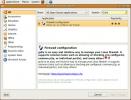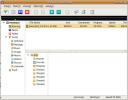A Bubble GTK téma beállítása Linux rendszeren
A Bubble a híres Arc GTK téma egyik változata. Nagyon hasonlít az Arc-ra az általános kialakítás szempontjából. A Bubble GTK témája azonban nem az Arc azonos ikerje. Először a Bubble GTK téma a felhasználók számára Mac OS stílusú ablakvezérlő gombokat kínál. Emellett elhárítja az Arc 2D megjelenését is a modern, 3D-s tervezési stílus mellett. Ezenkívül az Arcban használt kék szín enyhén elsötétült, és a témacsomag tartalmaz egy piros változatot is, amelyet az Arc nem nyújt.
A Bubble egy gyönyörű megjelenésű GTK-téma, és ellenőrizze, hogy rajongója vagy az Arc-nak, de nem szereti az eredeti tervezési lehetőségeket vagy a színválasztékot. Így telepítheti a témát Linuxra.
Töltse le a Bubble GTK témát
A Bubble GTK téma letölthető a Gnome-look témájú webhely. A Bubble GTK téma letöltésének megkezdéséhez kattintson erre link. Ezután a link követése után kattintson az oldal „Fájlok” gombjára.
A „Fájlok” elemre kattintva több különböző „Buborék” kiadást fog látni. A Bubble általános változatához keresse meg a „Bubble-Dark-Blue.tar.xz” címet, majd kattintson a „DL” alatt található ikonra, majd a „Letöltés” gombra. Alternatív megoldásként a Bubble többi kék kiadásához töltse le a „Bubble-Darker-Blue.tar.xz” vagy a „Bubble-Light-Blue.tar.xz” fájlt.
Szeretné a Bubble GTK téma piros változatát a Linux PC-jén? Keresse meg és töltse le a „Bubble-Dark-Red.tar.xz”, „Bubble-Darker-Red.tar.xz” vagy „Bubble-Light-Red.tar.xz.”
Nyugodtan töltsön le annyi Bubble kiadást, amennyit csak akar!
Kivonat buborék GTK téma
A Bubble GTK témafájljait letöltötte a Gnome-look.org el van osztva egy tömörített TarXZ-archívumban. Ezeket a TarXZ-archívumokat teljes egészében ki kell boncolni, mielőtt folytatnánk, mivel a Linux nem tudja olvasni az archívumfájlokba tömörített témákat.
A TarXZ Bubble archívumának kibontásához nyissa meg a terminál ablakot a megnyomásával Ctrl + Alt + T vagy Ctrl + Shift + T a billentyűzeten. Ezután, nyitott terminálablakkal és készen áll a használatra, használja a CD paranccsal léphet a „Letöltések” könyvtárba.
CD ~ / Letöltések
Miután belépett a „Letöltések” részbe, kövesse a kibontási parancsot, amely megfelel a számítógépre letöltött Bubble GTK témának.
Sötétkék
tar xvf Bubble-Dark-Blue.tar.xz
Sötétebb kék
tar xvf Bubble-Darker-Blue.tar.xz
Világoskék
tar xvf Bubble-Light-Blue.tar.xz
Sötét vörös
tar xvf Bubble-Dark-Red.tar.xz
Sötétebb vörös
tar xvf Bubble-Darker-Red.tar.xz
Halványpiros
tar xvf Bubble-Light-Red.tar.xz
Telepítse a Bubble GTK témát
A Bubble GTK archívum kibontásával a Linux PC „Letöltések” mappájába a telepítési folyamat megkezdődik. Az induláshoz lépjen a terminál ablakához a Linux asztalon. Ezután az induláshoz kövesse az alább ismertetett részletes utasításokat.
Single-user
A Bubble GTK téma egyetlen felhasználóként történő telepítése azt jelenti, hogy csak egy felhasználó fér hozzá a témafájlokhoz a Linux asztalon. A téma e módszerrel történő beállítása akkor a legjobb, ha nem tervezi, hogy bármilyen más hozzáférést biztosít a Bubble-hez.
A Bubble GTK téma telepítése egyetlen felhasználó számára egy új, .themes nevű könyvtár létrehozásával kezdődik a kezdőmappában. Ehhez használja a mkdir parancs alatt egy terminál ablakban.
mkdir -p ~ / .témák
Miután létrehozta az új „.themes” könyvtárat, helyezze át a terminál-munkamenetet a „Letöltések” elemre (ha még nem létezik ott) a CD parancs.
CD ~ / Letöltések
Végül telepítse a Bubble GTK témát egyetlen felhasználó számára a mv parancs.
mv Bubble- * ~ / .témák /
Az egész rendszerre kiterjedő
A Bubble GTK téma telepíthető “egész rendszer” módban. Ebben a módban a témafájlok a rendszer minden egyes felhasználója számára elérhetők lesznek, nem csak egy. Ezért a rendszer egészére a legjobb, ha azt tervezi, hogy a Bubble-t több felhasználó számára elérhetővé teszi.
A téma telepítése rendszerszintű módban kissé különbözik az egyfelhasználótól, mivel nem kell könyvtárat létrehozni. Ehelyett minden, ami szükséges, a kibontott Bubble témafájlok elhelyezése a „Letöltések” részből a „/ usr / share / themes /” könyvtárba.
Használni a mv parancsra helyezze a Bubble GTK témafájlokat a rendszer témakönyvtárába. Ne feledje, hogy ezt a következővel kell megtenni sudo, ezért feltétlenül használjon felhasználói fiókot, amely hozzáférhet a sudo jogosultságokhoz!
sudo mv ~ / Letöltések / Buborék - * / / usr / share / témák /
Aktiválja a Bubble GTK témát
Most, hogy a Bubble GTK téma telepítve van a Linux PC-re, ezt az alapértelmezett témának kell beállítania, hogy megtapasztalja az asztalon. A Bubble alapértelmezett témájának beállítása a Linux PC-jén a „Rendszerbeállítások” alkalmazás megnyitásával kezdődik. Ezután, amikor a „Rendszerbeállítások” nyitva van, keresse meg a „Megjelenés”, „Témák” vagy hasonlót. Innentől kezdve használja a beállítási területet az alapértelmezett megjelenés „Buborék” -ra váltásához.

Nem tudom kitalálni, hogyan cserélheti le az alapértelmezett témát a Linux asztalon a Bubble GTK témára? Vessen egy pillantást az alábbiakban hivatkozott oktatóprogramok listájára. Az oktatóanyagok mindegyikében áttekintjük a GTK témák testreszabásának és beállításának módját.

- Gnome Shell
- Társ
- törpepapagáj
- Fahéj
- LXDE
- xfce4
Keresés
Legutóbbi Hozzászólások
Hogyan telepítsük a Codelobster-et Linuxra
Szüksége van egy jó webes fejlesztési környezetre, amely egyszerre ...
Telepítse és használja a Gufw Firewall Manager alkalmazást az Ubuntu Linux rendszerben
A Linuxnak van egy alapértelmezett tűzfala uFW(Könnyű tűzfal), de r...
Gwget és Multiget letöltés-kezelők az Ubuntu számára
Ha túl sok szoftvert és dokumentumot kell letöltenie, akkor szükség...